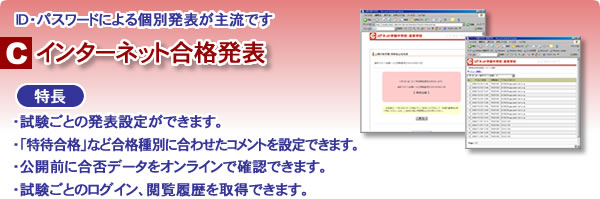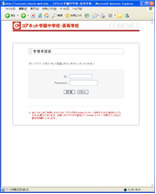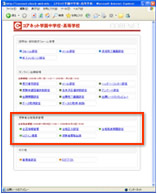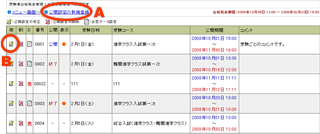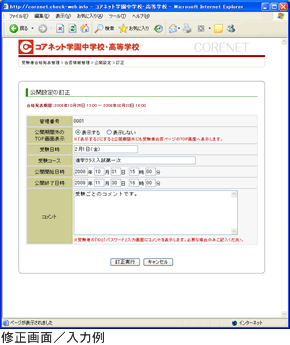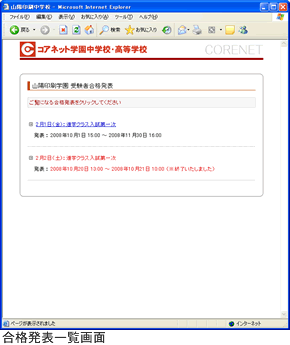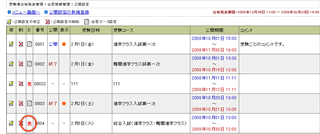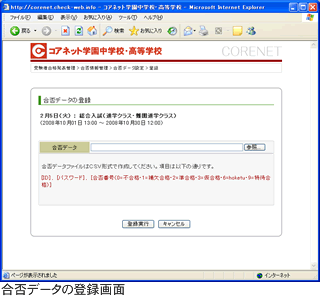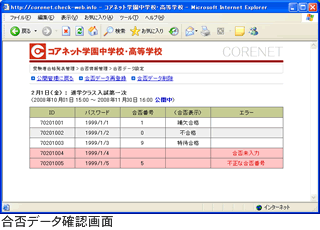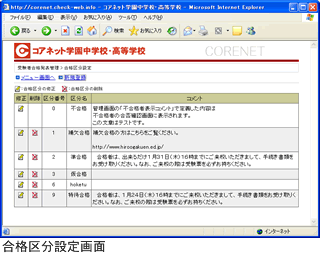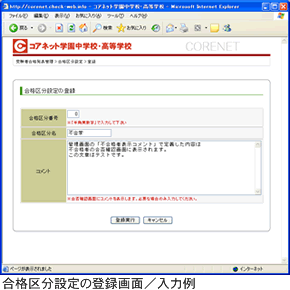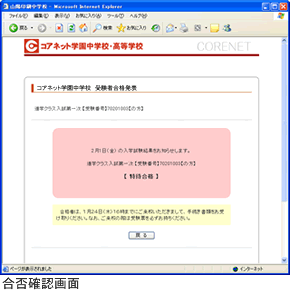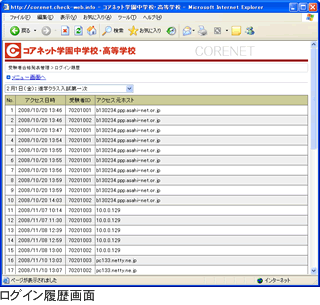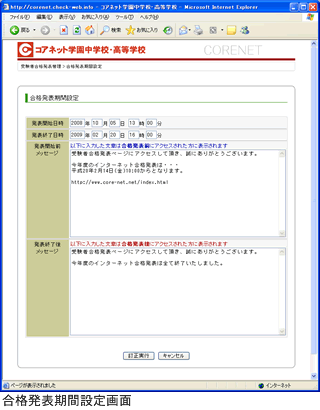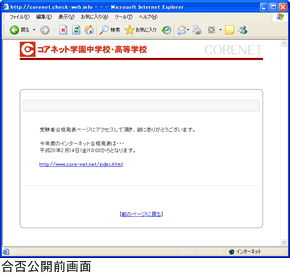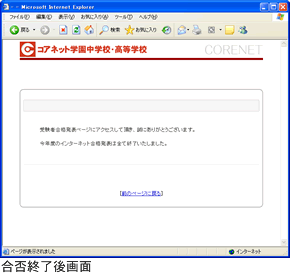近年、保護者からの要望、即時性などから数多くの学校がWebで合格発表を行っています。しかしその多くはPDFや合格者一覧を誰でも見られるページで発表するなど、個人が特定されることなどの危険性を含んでいます。
「インターネット合格発表」では日時、科目が違う合格発表ごとにID、パスワード管理を行い、本人の合格発表のみを閲覧することができます。また補欠合格、特待合格などいくつもの合格種類にも対応し、合格ごとにコメントを掲載できます。
またタイマー設定により指定の発表時間以外は閲覧することができませんので発表終了後であれば個人の結果が外部に流失することはありません。
さらに試験ごとのログイン履歴、閲覧記録の確認、受験者ごとの閲覧確認を行えますので何時に閲覧したかの確認も可能です。
1.ログイン
2.インターネット合格発表メニューの説明
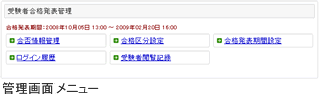
-
■合否情報管理
試験ごとの発表設定を行います。 -
■合格区分設定
特待合格、補欠合格など、合格の種類を指定できます。
また合格種別ごとのコメントを設定できます。 -
■合格発表期間設定
合格発表前、発表後に受付画面に表示されるコメントを設定できます。 -
■ログイン履歴
各試験ごとに受験者のログインを確認できます。 -
■受験者閲覧記録
各試験・受験者ごとの初回のアクセスIP・時間を確認できます。
3.合否情報管理
4.新規登録画面メニューの説明
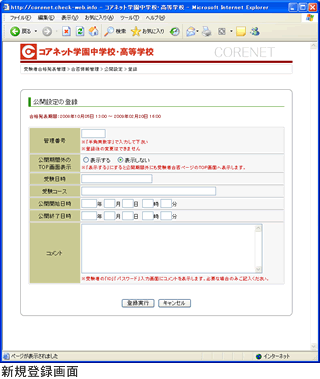
-
■管理番号
試験の管理番号(一覧画面に昇順で表示されます) -
■公開期間外のTOP画面表示
公開終了後入試結果一覧TOPに残したい場合は表示するにチェックします。( 表示のみでアクセスはできません。デフォルトは非表示) -
■受験日時
受験実施日および名称を入力します。 -
■受験コース
コース名を入力します。
(例:特進クラス4科など) -
■公開開始日時/終了日時
公開開始・終了の管理を行います。 -
■コメント
個々の受験種類別に表示されるコメントを入力します。